标题:"TP-Link TL-WR842N路由器用手机怎么设置?"的相关路由器教程资料分享。- 【WiFi之家网】编辑整理。

在本文中,鸿哥将给大家详细介绍,用手机设置TP-Link TL-WR842N路由器上网的方法。
用手机设置TL-WR842N无线路由器上网时,建议按照下面的步骤进行操作。
1、路由器线路连接
2、连接路由器信号
3、设置路由器上网
4、检查设置是否成功

重要说明:
(1)、TP-Link TL-WR842N路由器目前有V1-V9共9个版本,不同版本的TL-WR842N路由器,上网设置时的具体操作有一些不一样。
如果你不知道如何查看TP-Link路由器的版本,可以阅读下面的文章:
怎么查看TP-Link路由器的型号和硬件版本号?
目前市面上在售的主要是V7、V8、V9这3个版本。其中V7-V8版本的TL-WR842N路由器,设置完全一样;V9版本的TL-WR842N路由器,与V7、V8的TL-WR842N,在设置上大体相同。
下面鸿哥将用V7-V8版本的TL-WR842N路由器为例,来演示介绍,如何用手机设置上网。
(2)、如果你的这台TP-Link TL-WR842N路由器,之前已经设置过了。那么,建议先把它恢复出厂设置,然后按照本文的方法,用手机重新设置。
如果不知道如何把TL-WR842N路由器恢复出厂设置,可以阅读下面的文章:
TP-Link TL-WR842N路由器怎么恢复出厂设置?
第一步、路由器线路连接
1、TP-Link TL-WR842N路由器中的WAN口,需要用网线,连接到猫的网口;
如果你家的宽带没有用到猫,则需要把入户的宽带网线,插在TL-WR842N路由器的WAN口。
2、如果家里面有电脑,应该用网线,连接到TL-WR842N路由器的LAN(1\2\3\4)口。

第二步、连接路由器信号
新买的或者恢复出厂设置后的TL-WR842N路由器,在接通电源后,会发射一个默认的无线信号。
当我们使用手机来设置TL-WR842N路由器上网时,手机需要先连接到TL-WR842N的默认无线信号。
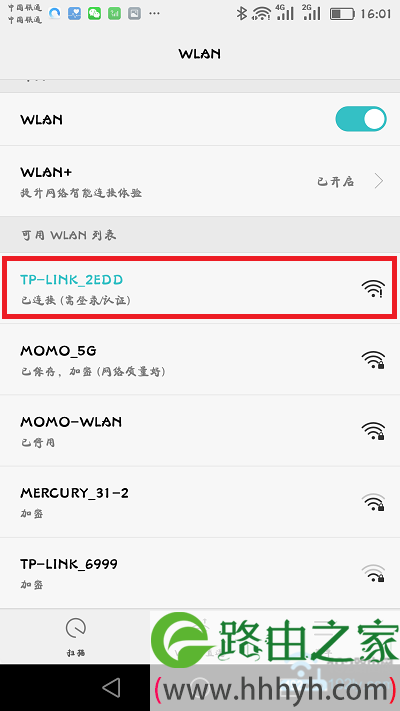
重要说明:
(1)、TP-Link TL-WR842N的默认无线信号没有密码,手机是可以直接连接的。
(2)、手机设置无线路由器的时候,不需要手机联网的。只要手机连接了路由器的无线信号,即使手机不能上网,也是可以设置路由器的。
第三步、设置路由器上网
1、设置管理员密码
在手机浏览器中输入:tplogin.cn 打开TL-WR842N的设置界面——>根据页面提示,先给TL-WR842N路由器设置一个“管理员密码”,如下图所示。
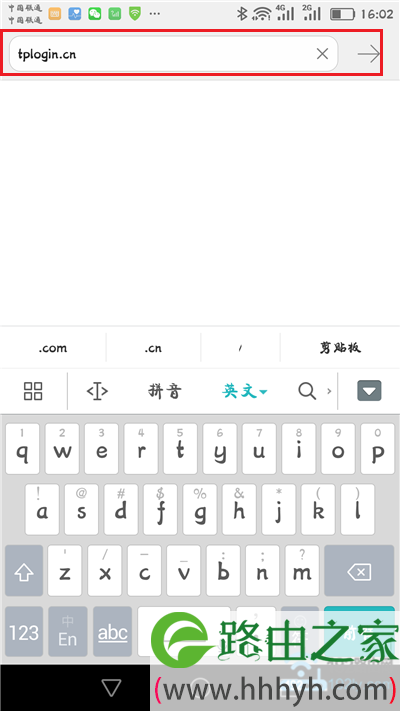
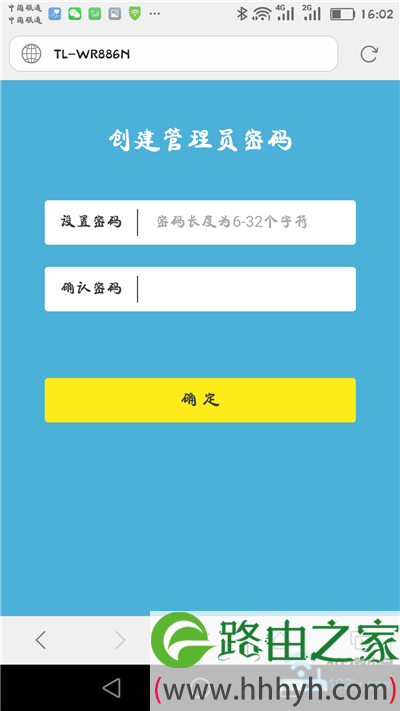
可能遇到的问题:
在手机浏览器中输入tplogin.cn 后,打不开TL-WR842N路由器的设置界面。这个问题的解决办法,请阅读下面的文章:
tplogin.cn手机登录打不开怎么办?
2、设置上网参数
V7、V8、V9版本的TL-WR842N路由器,具备自动检测“上网方式”的功能。稍微等待几秒钟,根据检测的结果,设置对应的上网参数就可以了。
(1)、如果检测到“上网方式”是:宽带拨号上网 ——>则需要在下方填写你家的“宽带账号”、“宽带密码”,如下图所示
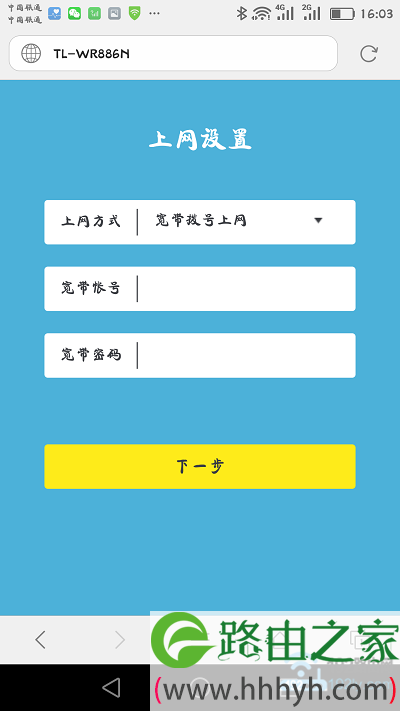
(2)、如果检测到“上网方式”是:自动获得IP地址——>直接点击页面中的“下一步”就可以了,无需其它的设置了。
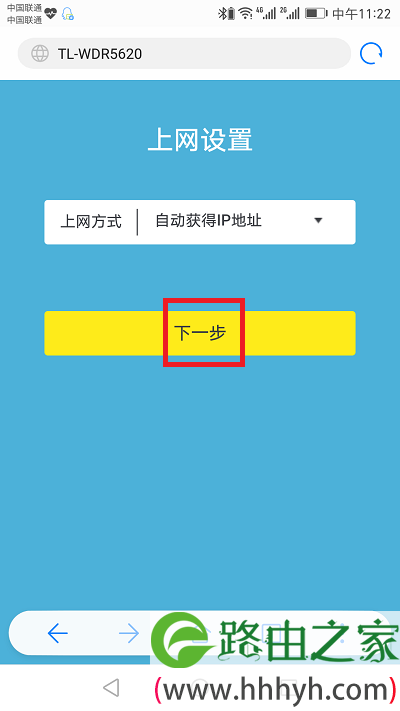
(3)、如果检测到“上网方式”是:固定IP地址 ——>需要在页面中,填写:IP地址、子网掩码、网关、DNS服务器 等信息,如下图所示。
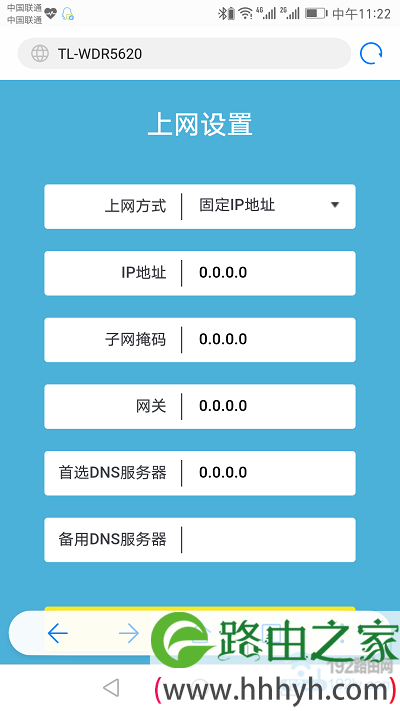
3、设置无线参数
根据页面中的提示信息,设置TL-WR842N路由器的“无线名称”、“无线密码”,如下图所示。
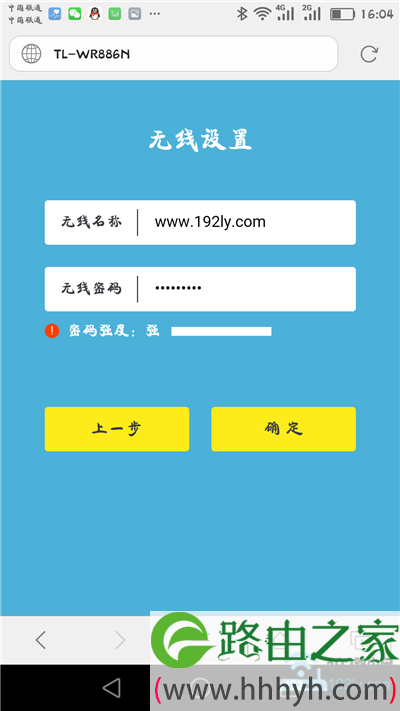
注意问题:
(1)、“无线名称”,建议使用 字母、数字来设置,不要用中文汉字来设置。因为,目前还有些手机、笔记本电脑、平板电脑等无线设备,不支持中文名称的无线信号。
(2)、“无线密码”,建议大家用:大写字母+小写字母+数字+符号的组合来设置,并且无线密码的长度要大于8位。这样可最确保无线网络的安全性,不会被破解wifi密码。
4、完成设置
设置好TL-WR842N路由器的 无线名称、无线密码后,系统会自动应用刚才的设置参数。

5、重新连接信号
在前面的设置中,我们重新设置了TL-WR842N路由器的无线名称、无线密码。
所以,此时需要让手机,连接到TL-WR842N路由器现在的这个无线信号。
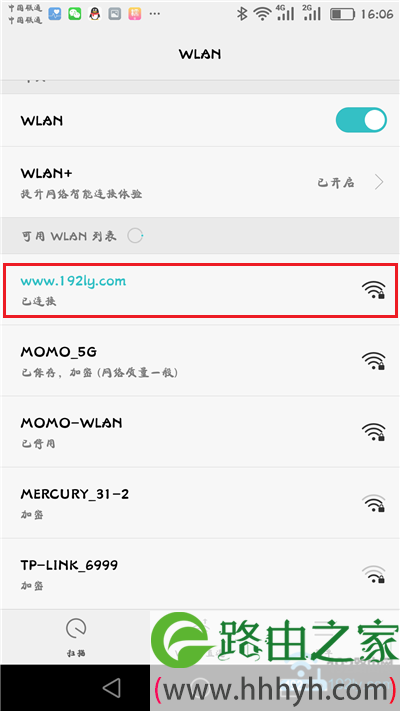
第四步、检查设置是否成功
1、重新再手机浏览器中输入:tplogin.cn ,打开TL-WR842N路由器登录界面——>输入“管理员密码”,登录到TL-WR842N的设置界面。
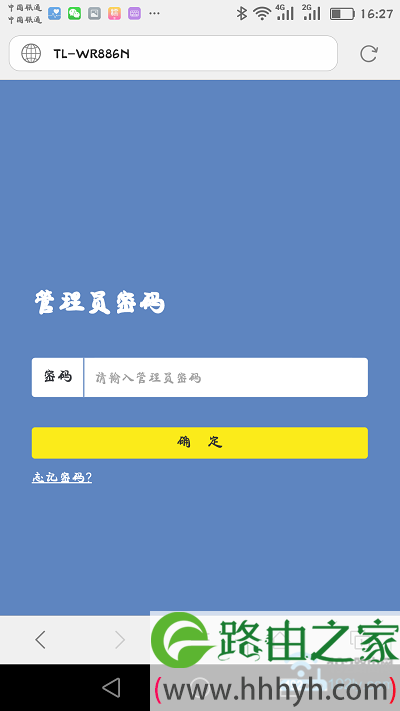
温馨提示:
如果手机浏览器中输入tplogin.cn后,如果出现下图所示的页面;此时点击“继续访问网页版”按钮,就会出现登录界面了。
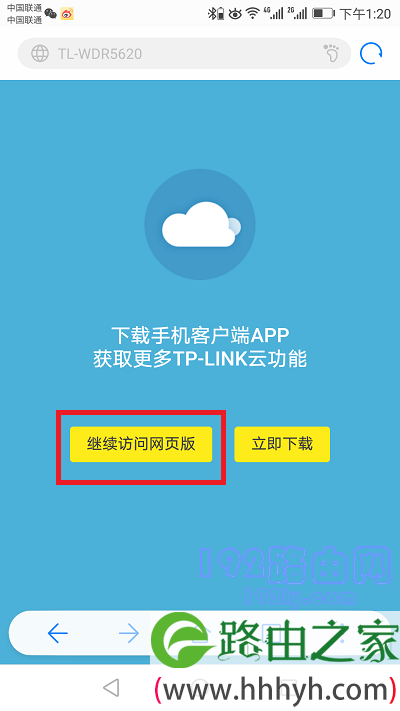
2、点击“路由设置”——>“上网设置”,然后查看右侧页面中的提示信息。
PS:V9版本的TL-WR842N路由器,应该点击“高级设置”——>“网络参数”——>“WAN口设置”打开,然后查看右侧页面提示信息。
(1)、如果页面中显示:WAN口网络已连接,如下图所示。
说明TL-WR842N路由器设置成功,电脑、手机可以连接这台路由器正常上网了。
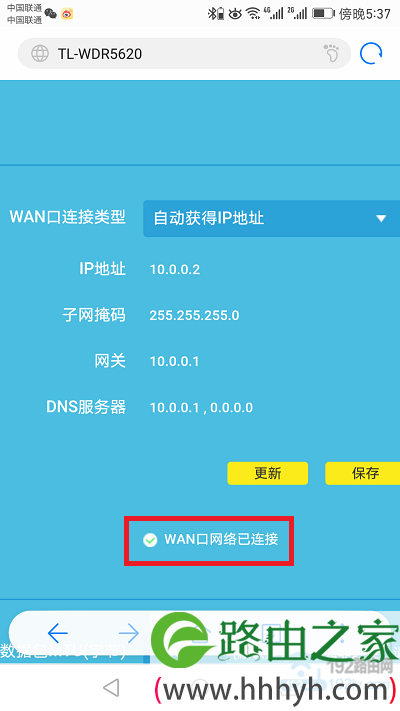
(2)、如果页面中显示:已断开(WAN口无网线连接)、已断开(拨号失败)等提示。
说明TP-Link TL-WR842N路由器上网设置不成功,这时候建议大家阅读下面的文章:
TP-Link路由器设置后连不上网怎么办?
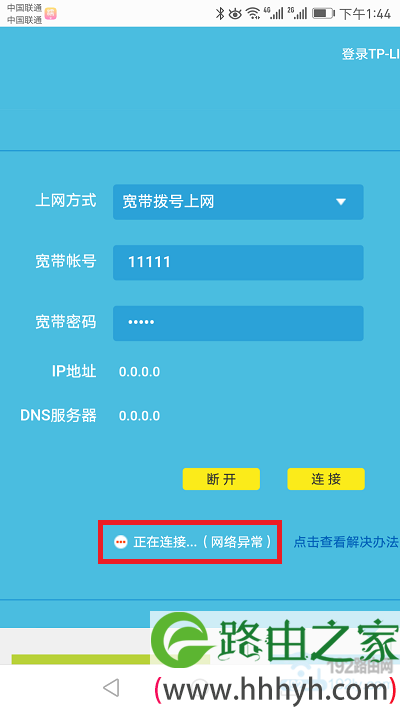
相关文章:
TP-Link TL-WR842N无线路由器设置教程(电脑)
TP-Link TL-WR842N路由器WDS桥接设置方法
TP-Link TL-WR842N固件升级教程
TP-Link TL-WR842N使用说明书下载
TP-Link TL-WR842N路由器设置密码
以上就是关于“TP-Link TL-WR842N路由器用手机怎么设置?”的教程!
原创文章,作者:路由器,如若转载,请注明出处:https://www.224m.com/86761.html

